如何连接新的打印机 怎么连接打印机步骤
更新时间:2021-10-19 17:34:33作者:zhong
相信大家都有接触过打印机把,在生活中我们也是需要去别人店进行打印的,有的用户为了打印文件方便,就会自己购买一台在家里使用,那么如何连接新的打印机呢,方法很简单,下面小编给大家分享连接新打印机的方法步骤。
解决方法:
1、我们点击左下角的开始按钮--控制版面。
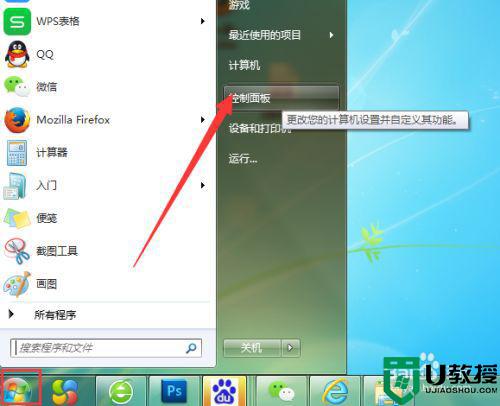
2、找到硬件与声音大类目下边的添加打印机。
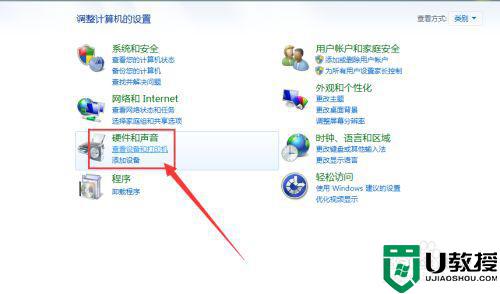
3、进入到打印机的界面后,会出现默认的打印机,如果没有我们想要的可以点击添加打印机按钮,进行搜索添加。
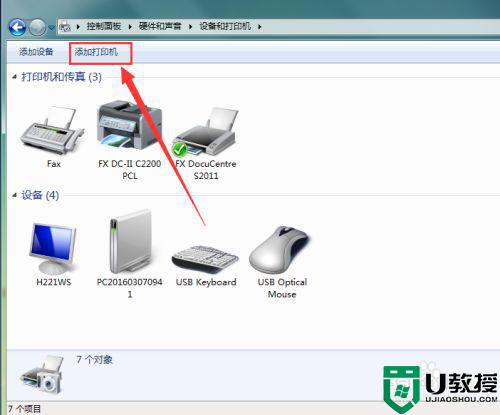
4、在添加打印机之前,安装好对应型号的驱动。
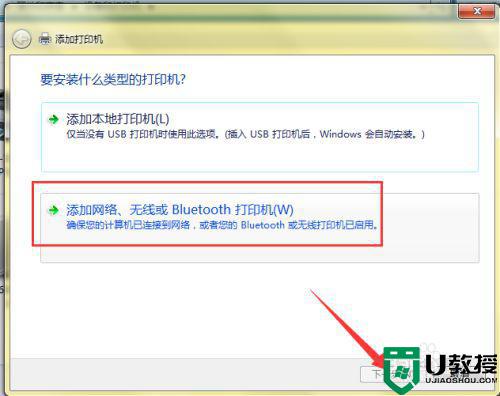
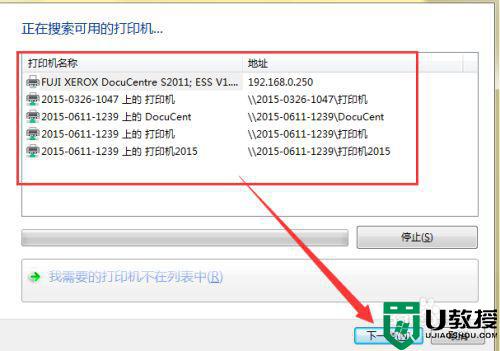
5、找到想要的打印机后,点击链接进行测试,添加打印机。
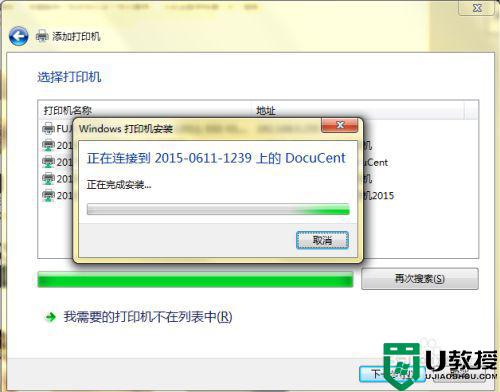
6、安装系统界面进行选择和执行下一步的命令。
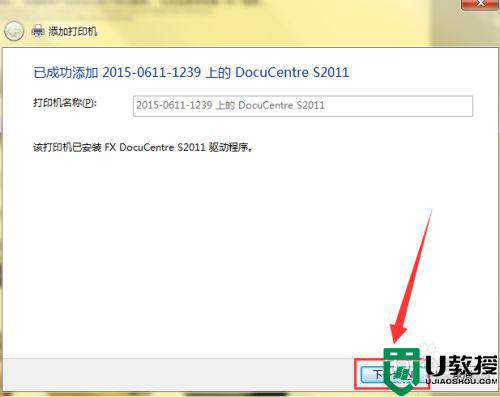
7、添加完成后,可以在打印设置页面选择相应的打印机型号进行打印了。
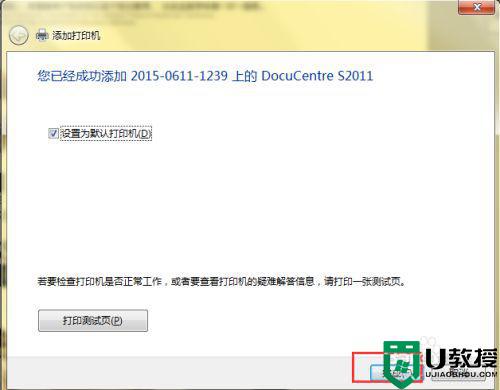
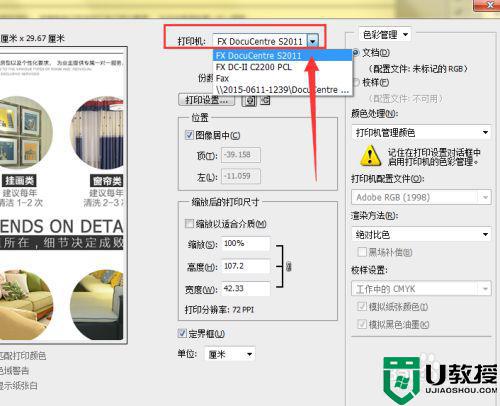
以上就是连接新打印机的方法,有不知道怎么连接打印机的,可以按上面的方法来进行操作。
如何连接新的打印机 怎么连接打印机步骤相关教程
- 手机连接打印机的步骤 手机怎么连接打印机
- 打印机连接电脑如何操作 电脑连接打印机步骤图
- 佳能打印机怎么连接电脑 佳能打印机连接电脑的方法步骤
- 打印机脱机了怎样连接 打印机脱机了如何重新连接
- 电脑怎么连接打印机 电脑连接打印机的方法步骤
- 打印机连接电脑怎么操作 打印机连接电脑的步骤方法
- 电脑怎么连接打印机丨电脑连接打印机步骤
- 怎么用电脑连接打印机 电脑怎么连接打印机步骤
- 怎么从电脑连接打印机 连接打印机到电脑步骤
- 打印机共享怎么连接 电脑连接共享打印机步骤
- 5.6.3737 官方版
- 5.6.3737 官方版
- Win7安装声卡驱动还是没有声音怎么办 Win7声卡驱动怎么卸载重装
- Win7如何取消非活动时以透明状态显示语言栏 Win7取消透明状态方法
- Windows11怎么下载安装PowerToys Windows11安装PowerToys方法教程
- 如何用腾讯电脑管家进行指定位置杀毒图解

